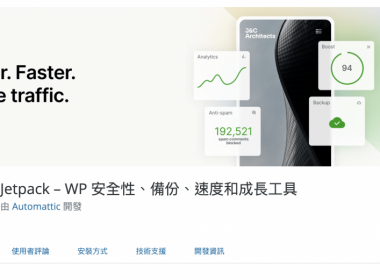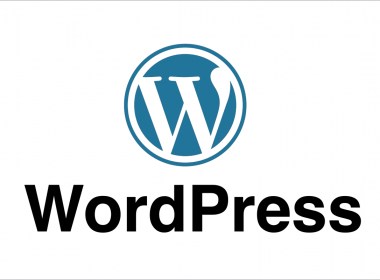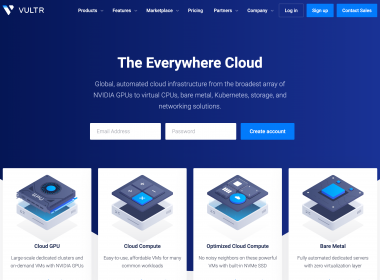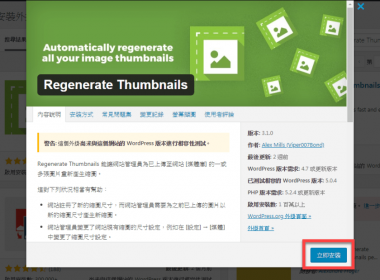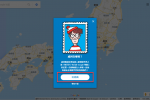作者簡介
macOS 使用 Bitnami 快速建立 WordPress【下載安裝篇】
macOS 如果要架設 MySQL、PHP 等等 Server 是一項非常麻煩的事情,尤其是又需要快速架設一個 WordPress 測試平台,那可是需要花費相當多的時間。bitnami 是一個能夠快速架設 WordPress 環境的工具,不需要預設建立其它 Server 就能就速建立 WordPress,本篇教學為【下載及安裝篇】。
名稱:bItnami WordPress
下載網址:https://bitnami.com/stack/wordpress/installer
先點選 WordPress (64-bit) 版本 內的Download。
下載網址:https://bitnami.com/stack/wordpress/installer
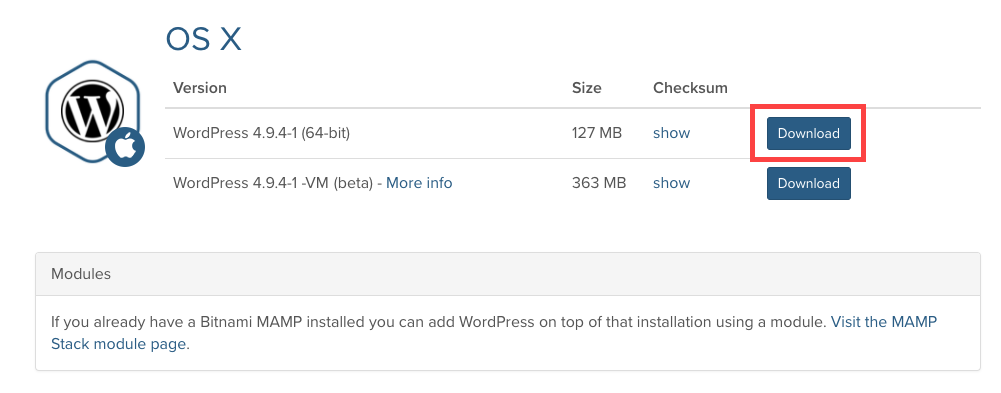
下載時可以選擇(1).【登入】或者最底下的(2).【No thanks, just take me to the download】略過直接下載。
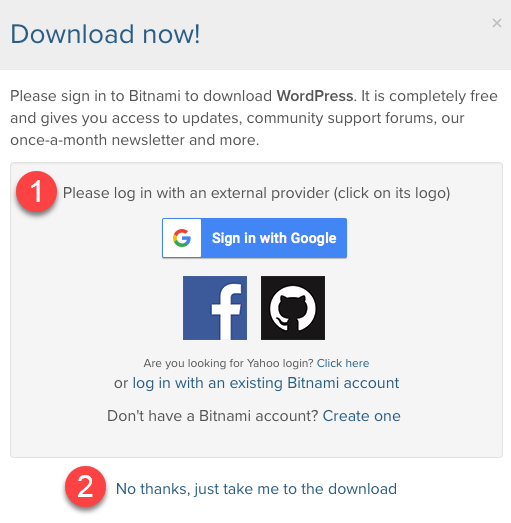
點選已下載後快速點選兩下,接著點選【打開】檔案安裝。
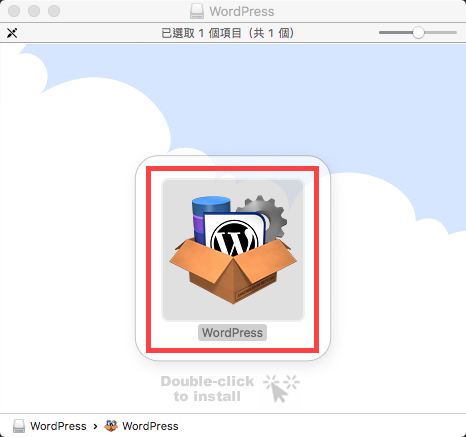
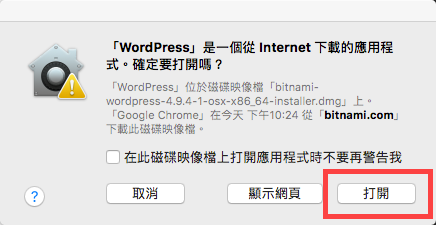
選擇語言,選擇【英文】版本安裝即可。
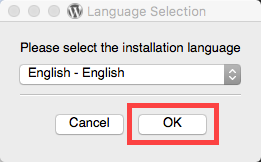
接著就進入準備進入安裝,點選【Next >】 。
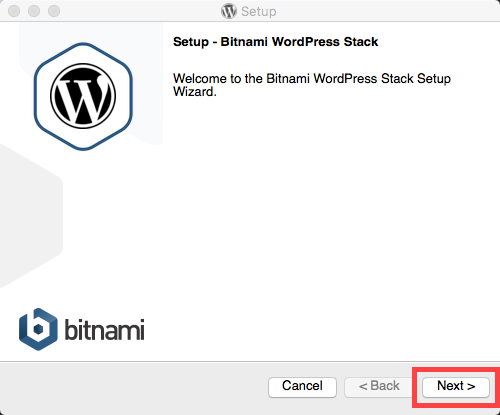
按照預設的程式軟體安裝(皆打勾),點選【Next >】。
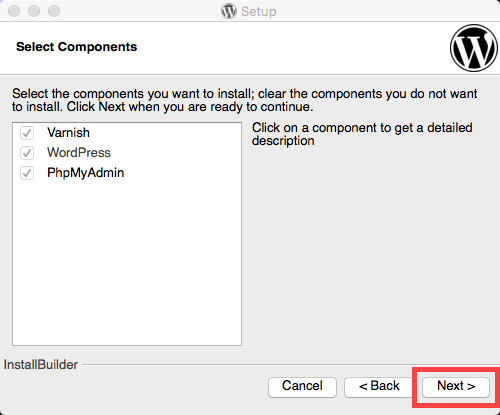
選擇安裝位置,這部份也是預設就好,點選【Next >】。
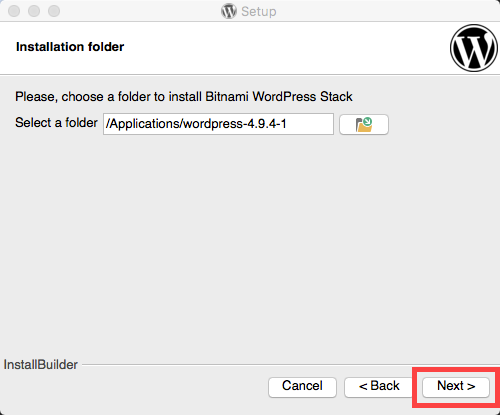
輸入個人資訊,主要是用來登入 WordPress 後台,輸入完畢後點選【Next >】。
(1).You real name:名字。
(2).Email Adress:電子信箱。
(3).Login:登入帳號。
(4).Password:密碼。
(5).Please confirm your password:再次輸入密碼。
(2).Email Adress:電子信箱。
(3).Login:登入帳號。
(4).Password:密碼。
(5).Please confirm your password:再次輸入密碼。
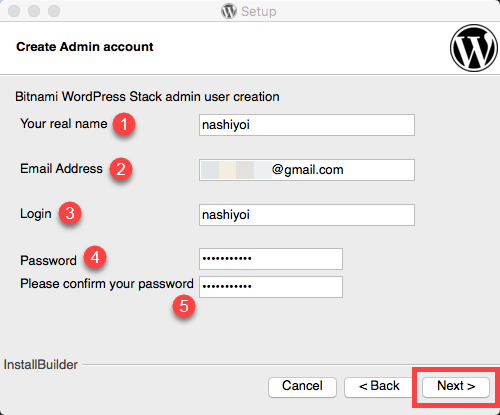
輸入 部落格名稱(Blog name),輸入完畢後點選【Next >】。
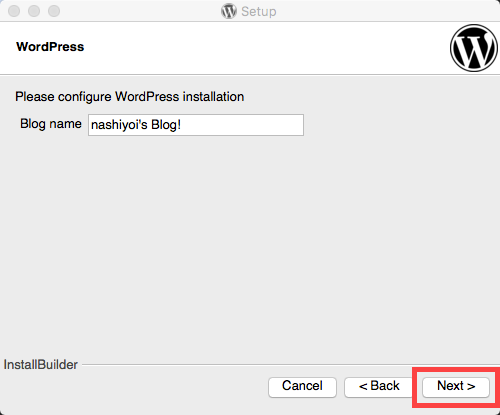
SMTP 這部份暫時沒使用到就不勾選,請略過點選【Next >】。
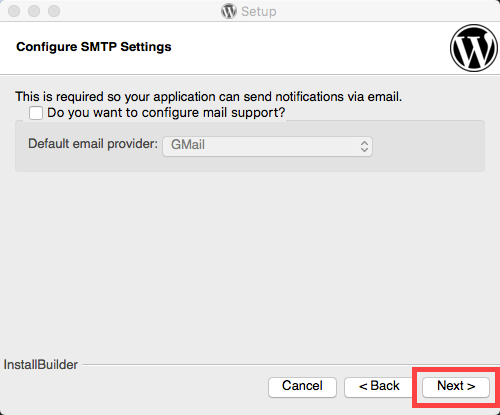
這部份因為本篇只針對本機安裝架設製作教學,沒使用到 Bitnami Cloud 服務,所以選擇不勾選,之後請點選【Next >】。
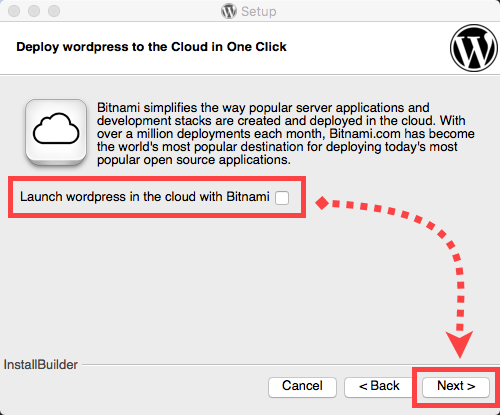
最後點選【Next >】 進入安裝。
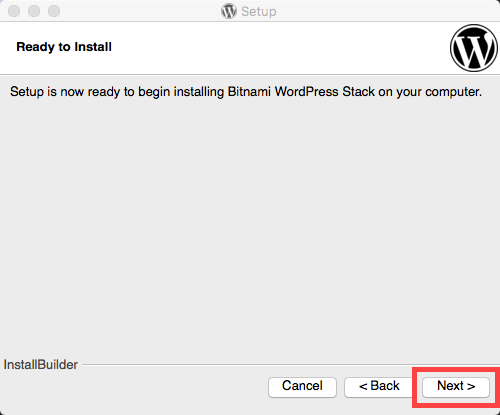
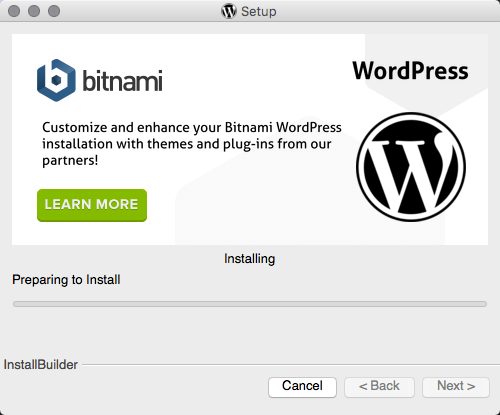
安裝完畢之後,預設是勾選【Launch Bitnami WordPress Stack】,點選【Finish】就會開啟 Bitnami 設定選項
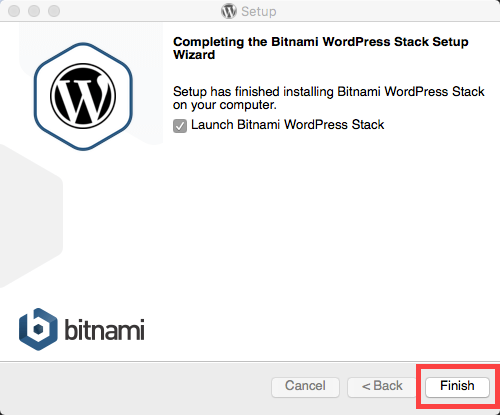
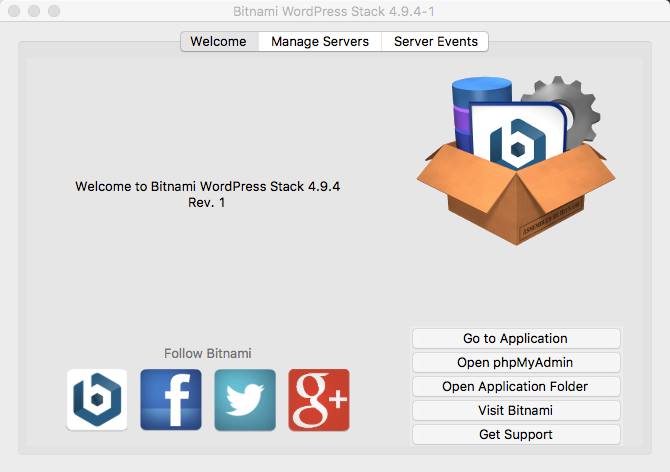
相關文章